Epson 프린터 오류 0xE 수정하는 방법
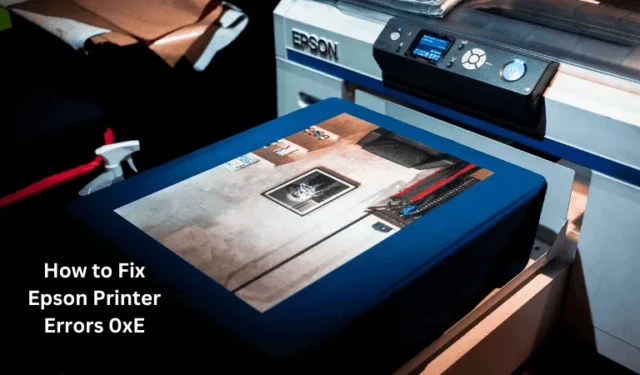
많은 사용자가 프린터, 특히 Epson 프린터를 사용할 때 오류 0xE(oxE1 또는 0xE8)가 발생한다고 불평했습니다. 이러한 오류 코드는 다양한 이유로 발생할 수 있습니다. 이 게시물에서는 이러한 오류 코드가 발생하는 이유와 Windows 11 PC에서 이 문제를 극복하는 최선의 7가지 방법에 대해 논의했습니다.

수정: 최신 Windows 10 업데이트 이후 프린터가 작동하지 않습니다.
용지 걸림, 이물질 확인
계속 진행하여 수정을 시도하기 전에 먼저 프린터 내부에 용지 걸림이나 이물질이 걸려 있는지 확인하십시오. 프린터 덮개를 열고 모든 것이 프린터의 올바른 위치에 있는지 확인하십시오. 내부에 장애물이 있는 경우 걸린 용지나 이물질을 조심스럽게 제거하십시오.
프린터 오류 0xE 수정하는 방법
프린터 내부에서 위 사항을 검사했고 내부에서 모든 것이 정상으로 보인다고 가정하면 이제 몇 가지 소프트웨어 기반 솔루션을 시도해 볼 때입니다. 이들은 다음과 같습니다 –
1. 프린터를 다시 시작하세요
오류 코드가 표시되면 장기 실행 컴퓨터를 다시 시작하는 것이 항상 좋은 해결 방법입니다. 따라서 프린터를 끄고 전원에서 플러그를 뽑으십시오. 1~2분 정도 기다린 후 다시 연결하고 전원을 켜세요. 이 간단한 방법은 때때로 일시적인 결함을 해결하는 데 놀라운 효과를 발휘합니다.
2. 프린터 재설정
프린터를 간단히 다시 시작해도 0xE 오류 코드가 해결되지 않으면 재설정 프로세스를 진행해야 합니다. 이 작업을 수행하는 방법은 다음과 같습니다.
- 먼저 프린터를 끄십시오.
- 프린터 뒷면에서 전원 코드를 분리합니다.
- 몇 분 정도 기다린 후 전원 코드를 다시 연결하고 프린터를 다시 켜십시오.
프린터가 정상적으로 작동하기 시작하고 오류 코드 0xE1 또는 0xE8이 발생하지 않는지 확인하세요.
3. 프린터 드라이버 업데이트
사용자는 보류 중인 드라이버 업데이트를 확인하고 정기적으로 업그레이드해야 합니다. Windows PC에 최신 프린터 드라이버가 설치되어 있지 않은 경우 프린터 사용 시 다른 오류 코드가 발생할 수도 있습니다.
0xE1 또는 0xE8과 같은 오류를 방지하려면 설정 > Windows 업데이트 > 고급 옵션을 선택하고 선택적 업데이트 아래에 보류 중인 업데이트가 있는지 확인하세요. 이 설정은 추가 업데이트에서 찾을 수 있습니다. 사용 가능한 패치 업데이트가 있는 경우 이 섹션을 클릭하여 확장하고 특정 업데이트를 선택한 다음 다운로드 및 설치를 누르세요.
Epson 프린터 드라이버는 타사 소스에서 제공되므로 공식 Epson 웹사이트를 방문하여 최신 패치 업데이트를 다운로드할 수도 있습니다. 해당 프린터 모델과 일치하는 업데이트를 다운로드했는지 확인하세요.
4. 펌웨어 업데이트 확인
컴퓨터에서 프린터 업데이트가 보류되면 오류 코드 0xE1, 0xE8 등이 나타날 수도 있습니다. 이 경우 Epson 지원 웹사이트를 방문하여 프린터에 사용 가능한 펌웨어 업데이트가 있는지 확인하십시오.
보류 중인 프린터 업데이트를 컴퓨터에 다운로드하여 설치하고 0xE 오류가 이 방법으로 해결되는지 확인하세요.
5. 프린터 문제 해결사 실행
프린터 문제 해결사는 오류 코드 0xE1 또는 0xE8을 포함한 다양한 프린터 문제를 찾아 해결하는 데 도움이 될 수 있는 Windows에 내장된 도구입니다. Windows PC에서 이 도구를 실행하는 방법은 다음과 같습니다.
- Windows + I를 눌러 설정을 시작합니다.
- 시스템 > 문제 해결 > 기타 문제 해결사를 찾아 가장 자주 사용하는 항목에서 프린터를 찾으세요.
- 실행 버튼을 클릭하고 문제 해결사가 시작될 때까지 기다립니다.
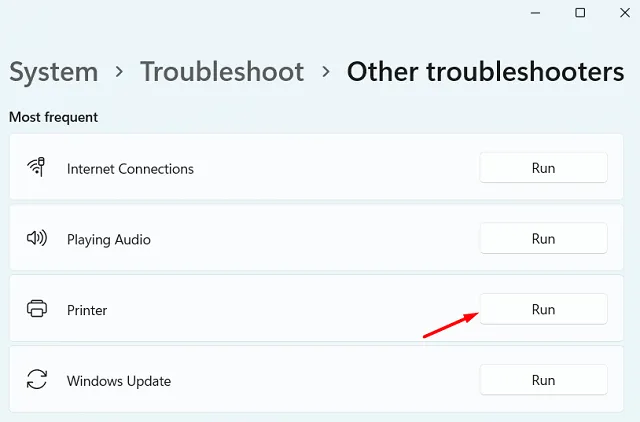
- 다음을 클릭하고 화면의 지시에 따라 나머지 단계를 완료합니다.
6. 하드웨어 문제 확인
프린터에 부품 파손이나 연결 느슨한 등 눈에 띄는 하드웨어 손상이 있는 경우 전문가의 도움이 필요할 수 있습니다.
7. Epson 지원 센터에 문의하십시오.
위의 수정 사항 중 어느 것도 PC의 프린터 오류 0xE를 해결하는 데 도움이 되지 않으면 Epson 고객 지원 센터에 연락하여 도움을 요청해야 합니다. 프린터 모델과 문제의 성격에 따라 구체적인 지침을 제공합니다.
어디로 연락해야 할지 궁금하신 경우 프린터 사용 설명서에서 모델별 지침을 확인하실 수 있습니다. 이 기사가 쉽게 따라하고 그에 따라 수정 사항을 적용할 수 있었으면 좋겠습니다. 이 게시물에서 논의된 수정 사항이 실제로 프린터 오류 0xE를 극복하는 데 도움이 된다면 댓글 섹션을 통해 알려주세요.


답글 남기기